
สารบัญ:
- ผู้เขียน John Day [email protected].
- Public 2024-01-30 13:07.
- แก้ไขล่าสุด 2025-01-23 15:12.

สำหรับโครงการโรงเรียนของฉันในปีแรกที่ Howest ฉันตัดสินใจสร้างโต๊ะฟุตบอลที่ชาญฉลาด ตารางลงทะเบียนเป้าหมายและบันทึกการแข่งขันที่เล่น สถิติการแข่งขัน และสถิติผู้ใช้/ทีมไปยังเว็บไซต์ออนไลน์
ขั้นตอนที่ 1: ชิ้นส่วน
ในการสร้างตารางฟุตบอลอัจฉริยะของคุณเอง คุณจะต้องมีส่วนประกอบ (หรือส่วนที่คล้ายกัน) ต่อไปนี้:
1 x A Raspberry Pi 3 รุ่น B (39 ยูโร, 90)
- 2 x HC-sr04 อัลตราโซนิก เซนเซอร์ (€ 2, 79 แต่ละอัน)
- 1 x RFC522 เซ็นเซอร์ RFID (€11, 90)
- 1 x หน้าจอ LCD (13 ยูโร, 90)
- 1 x ท่อพีวีซี 50 มม. (€2, 49)
- 8 x ท่อพีวีซีมุม 50 มม. (€ 1, 59 แต่ละอัน)
- 2 x ท่อพีวีซี 50 มม. T (€ 3, 39 ต่ออัน)
สายต่อคู่ (€4, 95)
ประมาณการราคาทั้งหมด: €123, 17
ราคาอาจแตกต่างกันไปในแต่ละซัพพลายเออร์ แต่ราคาเหล่านี้เป็นราคาโดยประมาณที่ฉันได้อะไหล่มา
ขั้นตอนที่ 2: เซ็นเซอร์: วงจรไฟฟ้า
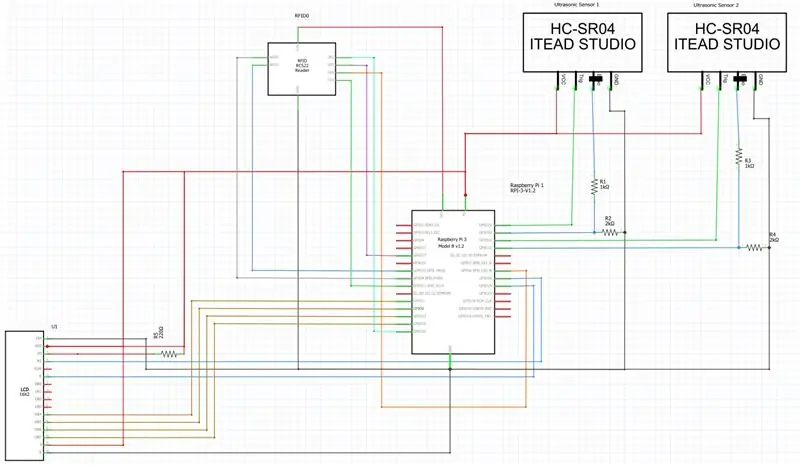
ในการเชื่อมต่อเซ็นเซอร์กับ Raspberry Pi ให้ทำตามแผนภาพด้านบนโดยใช้สายเชื่อมต่อ
ตัวต้านทานที่เชื่อมต่อกับพิน V0 บนหน้าจอ LCD สามารถเปลี่ยนได้ด้วยโพเทนชิออมิเตอร์ เพื่อให้คุณสามารถปรับความคมชัดบนหน้าจอ LCD ได้ เพียงเชื่อมต่อพินด้านนอกทั้งสองของโพเทนชิออมิเตอร์กับกราวด์และ te 5V จากนั้นเชื่อมต่อพินกลางกับ V0
ตรวจสอบให้แน่ใจว่าสายเคเบิลทั้งหมดของคุณยาวเพียงพอเพื่อให้คุณสามารถวางเซ็นเซอร์ทั้งหมดของคุณบน/ภายในโต๊ะได้อย่างถูกต้อง (ดูขั้นตอนต่อไปนี้)
ขั้นตอนที่ 3: เซ็นเซอร์: HC-RS04



ก่อนที่เราจะวาง HC-SR04 ในตำแหน่งที่ถูกต้อง เราต้องประกอบชิ้นส่วน PVC เพื่อทำท่อที่คล้ายกัน 2 ท่อเพื่อนำลูกบอลจากประตูทีผ่าน HC-SR04:
- เชื่อมต่อ 2 ของบิตมุม 45° เข้ากับขั้วต่อ PVC รูปตัว T 1 ตัว (ภาพที่ 1)
- HC-SR04 พอดีกับส่วนที่ยื่นออกมา (ภาพที่ 2)
- ใช้คอนเนคเตอร์ 45° อีก 2 ตัวเพื่อนำลูกบอลไปยังตำแหน่งที่คุณต้องการนำ (ภาพที่ 3)
- เจาะรูที่ด้านล่างของเป้าหมายซึ่งตอนนี้ลูกบอลสามารถตกลงไปในท่อได้
- ตัดส่วนของท่อพีวีซียาวออก ใช้ส่วนนี้เพื่อรองรับท่อที่คุณสร้าง
- กาวท่อกับโต๊ะเหมือนภาพที่ 3 (อย่าลืมเชื่อมต่อ HC-SR04 ของคุณกับ Raspberry Pi ก่อน!!!)
ทำซ้ำขั้นตอนข้างต้นสำหรับ HC-SR04. ตัวที่สอง
ขั้นตอนที่ 4: เซ็นเซอร์: RSC522

สามารถติดเซ็นเซอร์ RFID RSC522 ที่ด้านในของผนังถัดจากเป้าหมายหนึ่ง ไม้มีความบางพอที่จะสแกนการ์ดผ่านไม้ได้
ขั้นตอนที่ 5: เซ็นเซอร์: หน้าจอ LCD

ในการติดตั้งหน้าจอ LCD ที่ด้านบนของโต๊ะ ฉันเพิ่งเจาะรูบางรูเพื่อให้สายเคเบิลพอดีกับส่วนบนของโต๊ะ จากนั้นจึงติด LCD เข้ากับโต๊ะ
ขั้นตอนที่ 6: Pi
สำหรับโครงการนี้ ฉันคิดว่าคุณมีอิมเมจเดเบียนที่ใช้งานได้ติดตั้งอยู่บน Raspberry Pi ของคุณแล้ว ถ้าไม่ คุณสามารถหาบทช่วยสอนง่ายๆ ได้จากเว็บไซต์อย่างเป็นทางการของ raspberry pi
หากคุณติดตั้ง Raspbian สำเร็จแล้ว ให้ป้อนคำสั่งต่อไปนี้บน Pi ของคุณ:
-
ติดตั้งแพ็คเกจ:
- sudo apt อัปเดต
- sudo apt ติดตั้ง -y python3-venv python3-pip python3-mysqldb mariadb-server uwsgi nginx uwsgi-plugin-python3
-
สร้างสภาพแวดล้อมเสมือน:
- python3 -m pip install --upgrade pip setuptools wheel virtualenv
- mkdir โครงการ1 && cd โครงการ1
- python3 -m venv --system-site-packages env
- แหล่งที่มา env/bin/activate
- python -m pip ติดตั้ง mysql-connector-python argon2-cffi Flask Flask-HTTPAuth Flask-MySQL mysql-connector-python passlib
-
การทำฐานข้อมูล:
- sudo mariadb
-
สร้างผู้ใช้ 'project1-admin'@'localhost' ระบุโดย 'sdfgh';สร้างผู้ใช้ 'project1-web'@'localhost' ระบุโดย 'sdfgh'; สร้างผู้ใช้ 'project1-sensor'@'localhost' ระบุโดย 'sdfgh';
สร้างโครงการฐานข้อมูล1;
ให้สิทธิ์ทั้งหมดในโปรเจ็กต์1.* ถึง 'project1-admin'@'localhost' พร้อมตัวเลือก GRANT; GRANT SELECT, INSERT, UPDATE, DELETE ON project1.* เป็น 'project1-web'@'localhost'; GRANT SELECT, INSERT, UPDATE, DELETE ON project1.* เป็น 'project1-sensor'@'localhost'; สิทธิพิเศษในการล้าง;
- เรียกใช้ไฟล์ sql ใน project1/sql
-
กำลังดาวน์โหลดรหัส:
- โคลน git
- sed -i s/pi/$USER/g conf/ (!เปลี่ยน pi ในไฟล์ปรับแต่งเป็นชื่อผู้ใช้ของคุณเอง)
-
ตั้งค่า nginx:
- sudo cp conf/nginx /etc/nginx/sites-available/project1
- sudo rm /etc/nginx/sites-enabled/default
- sudo ln -s /etc/nginx/sites-available/project1 /etc/nginx/sites-enabled/project1
- sudo systemctl รีสตาร์ท nginx.service
-
เรียกใช้รหัส:
sudo systemctl เปิดใช้งานโครงการ 1-*
แนะนำ:
การออกแบบเกมในการสะบัดใน 5 ขั้นตอน: 5 ขั้นตอน

การออกแบบเกมในการสะบัดใน 5 ขั้นตอน: การตวัดเป็นวิธีง่ายๆ ในการสร้างเกม โดยเฉพาะอย่างยิ่งเกมปริศนา นิยายภาพ หรือเกมผจญภัย
การตรวจจับใบหน้าบน Raspberry Pi 4B ใน 3 ขั้นตอน: 3 ขั้นตอน

การตรวจจับใบหน้าบน Raspberry Pi 4B ใน 3 ขั้นตอน: ในคำแนะนำนี้ เราจะทำการตรวจจับใบหน้าบน Raspberry Pi 4 ด้วย Shunya O/S โดยใช้ Shunyaface Library Shunyaface เป็นห้องสมุดจดจำใบหน้า/ตรวจจับใบหน้า โปรเจ็กต์นี้มีจุดมุ่งหมายเพื่อให้เกิดความเร็วในการตรวจจับและจดจำได้เร็วที่สุดด้วย
วิธีการติดตั้งปลั๊กอินใน WordPress ใน 3 ขั้นตอน: 3 ขั้นตอน

วิธีการติดตั้งปลั๊กอินใน WordPress ใน 3 ขั้นตอน: ในบทช่วยสอนนี้ ฉันจะแสดงขั้นตอนสำคัญในการติดตั้งปลั๊กอิน WordPress ให้กับเว็บไซต์ของคุณ โดยทั่วไป คุณสามารถติดตั้งปลั๊กอินได้สองวิธี วิธีแรกคือผ่าน ftp หรือผ่าน cpanel แต่ฉันจะไม่แสดงมันเพราะมันสอดคล้องกับ
การลอยแบบอะคูสติกด้วย Arduino Uno ทีละขั้นตอน (8 ขั้นตอน): 8 ขั้นตอน

การลอยแบบอะคูสติกด้วย Arduino Uno ทีละขั้นตอน (8 ขั้นตอน): ตัวแปลงสัญญาณเสียงล้ำเสียง L298N Dc ตัวเมียอะแดปเตอร์จ่ายไฟพร้อมขา DC ตัวผู้ Arduino UNOBreadboardวิธีการทำงาน: ก่อนอื่น คุณอัปโหลดรหัสไปยัง Arduino Uno (เป็นไมโครคอนโทรลเลอร์ที่ติดตั้งดิจิตอล และพอร์ตแอนะล็อกเพื่อแปลงรหัส (C++)
เครื่อง Rube Goldberg 11 ขั้นตอน: 8 ขั้นตอน

เครื่อง 11 Step Rube Goldberg: โครงการนี้เป็นเครื่อง 11 Step Rube Goldberg ซึ่งออกแบบมาเพื่อสร้างงานง่ายๆ ในรูปแบบที่ซับซ้อน งานของโครงการนี้คือการจับสบู่ก้อนหนึ่ง
